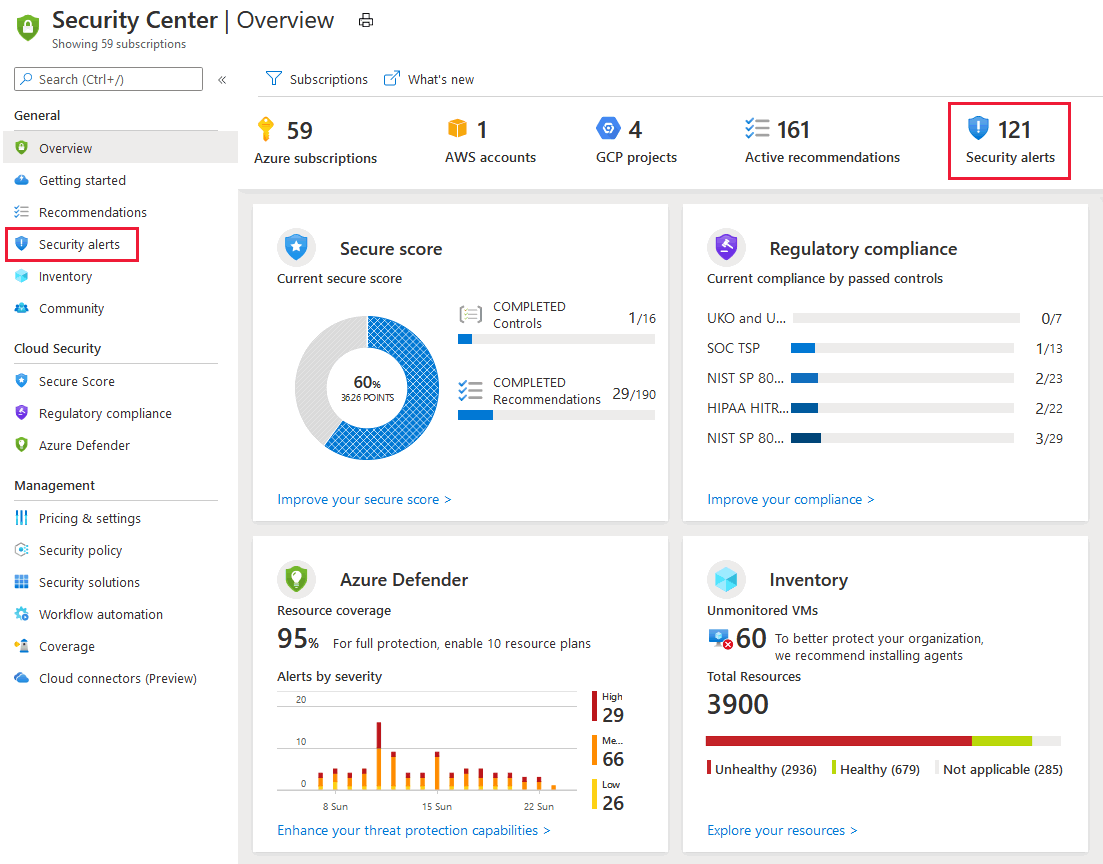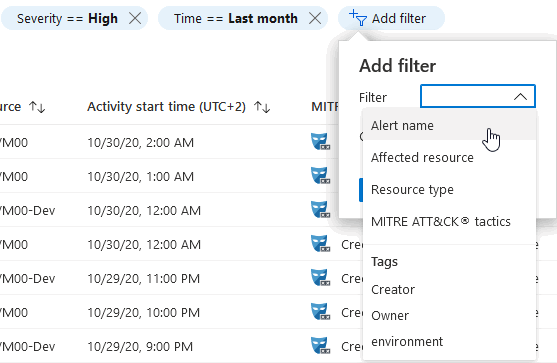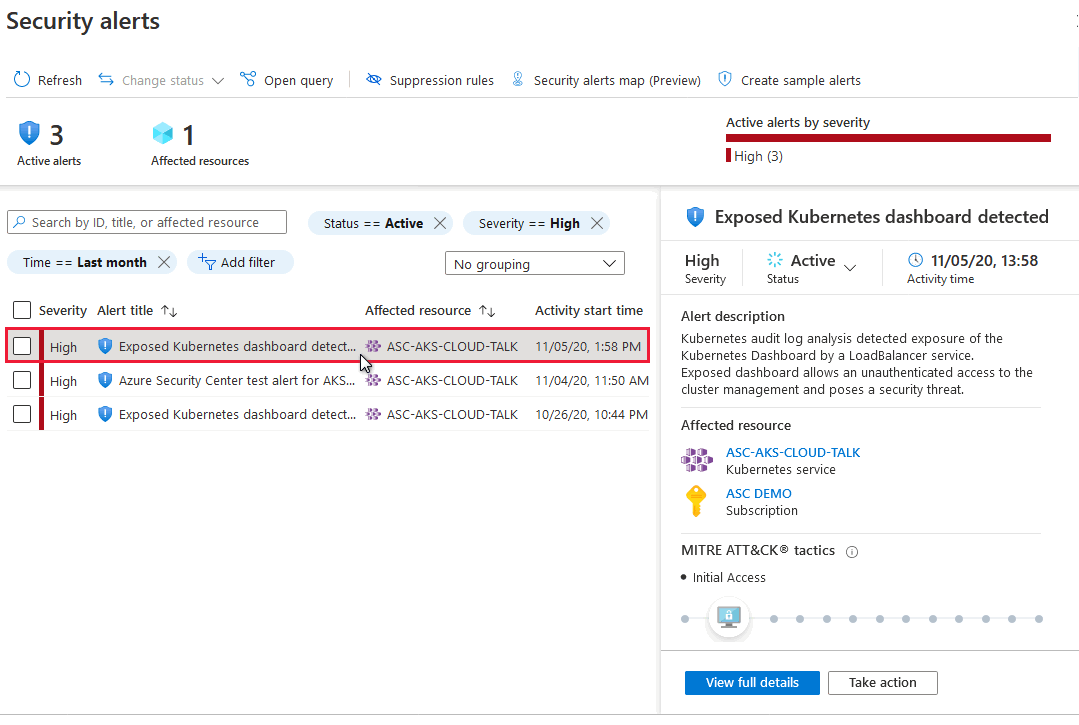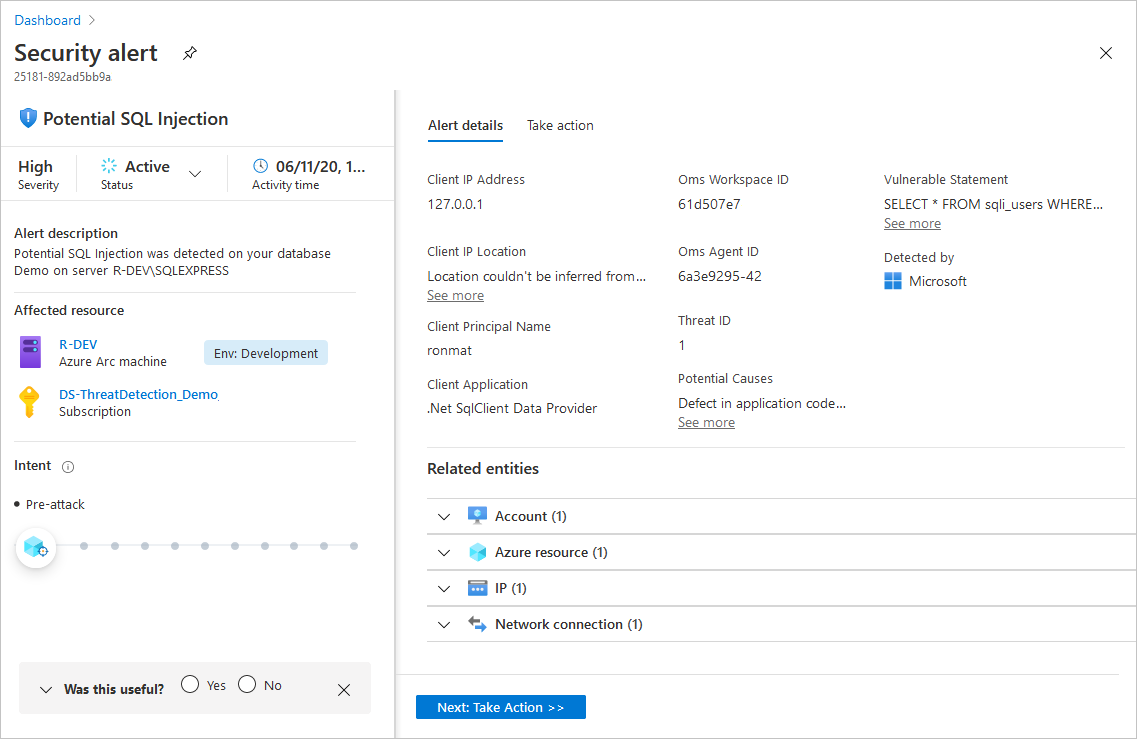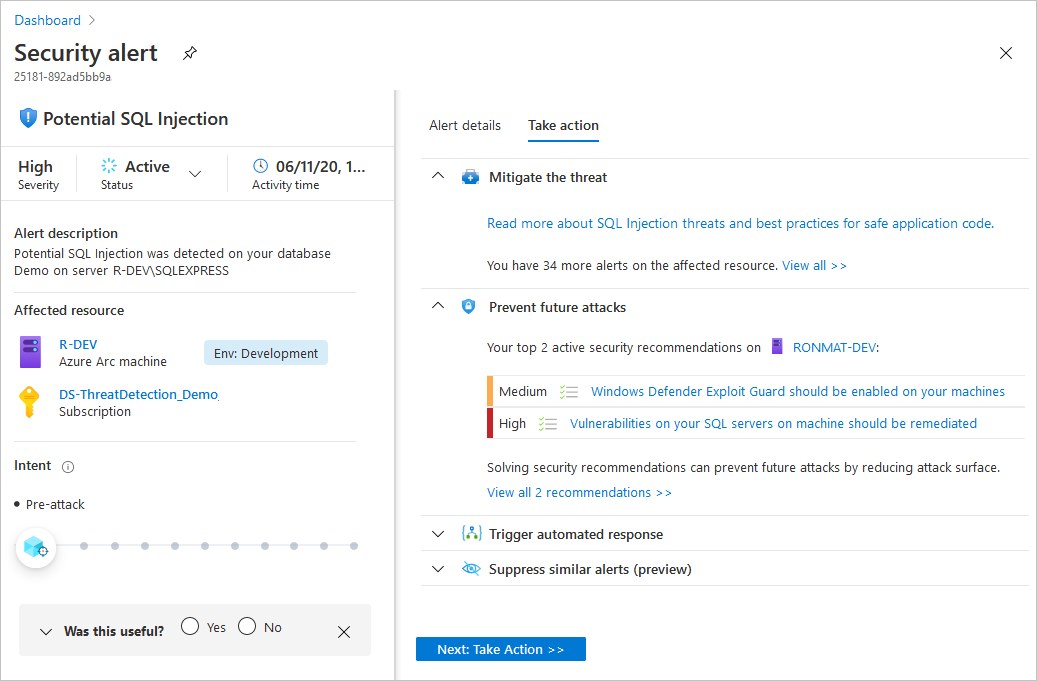Defender per il Cloud raccoglie, analizza e integra automaticamente i dati di log delle risorse di Azure ibride e multicoud, della rete e di soluzioni dei partner connesse, come firewall e agenti per endpoint. Defender per il cloud usa i dati di log per rilevare minacce reali e ridurre i falsi positivi. Defender for Cloud visualizza un elenco degli avvisi di sicurezza in ordine di priorità, insieme alle informazioni necessarie per analizzare rapidamente il problema e ai passaggi per risolvere un attacco.
Questo articolo illustra come visualizzare ed elaborare gli avvisi di Defender per il cloud e proteggere le risorse.
Quando si valutano gli avvisi di sicurezza, è necessario classificare in ordine di priorità gli avvisi in base alla gravità dell'avviso, risolvendo prima gli avvisi di gravità più elevati. Altre informazioni sulla classificazione degli avvisi.
Suggerimento
È possibile connettere Microsoft Defender per il cloud alle soluzioni SIEM, tra cui Microsoft Sentinel e usare gli avvisi dello strumento preferito. Altre informazioni su come trasmettere gli avvisi a una soluzione SIEM, SOAR o gestione dei servizi IT.